Az excelben végzett érzékenység-elemzés segít megvizsgálni a modell kimenetének bizonytalanságát a bemeneti változók változásával. Elsősorban modellezett feltevéseink stressztesztjét végzi, és hozzáadott értékű felismerésekhez vezet.
A DCF értékeléssel összefüggésben az excel érzékenység-elemzése különösen hasznos a pénzügyekben a részvényárfolyam vagy az olyan feltételezések, mint a növekedési ütem vagy a tőkeköltség érzékenységének modellezéséhez.
Ebben a cikkben a következő érzékenység-elemzést tekintjük meg az Excel for DCF Modeling szakmailag.
- Egy változó adattábla
- Kétváltozós adattábla
- Célkeresés
A legfontosabb - Töltse le az érzékenységelemzést az Excel sablonból
Tanuljon meg egy változót és két változót az ADATTABLE típusokat az excelben
Érzékenységelemzés az Excelben
# 1 - Egyváltozós adattábla érzékenységelemzése az Excelben
Vegyük az alábbi pénzügyi példát (osztalékkedvezmény-modell), hogy ezt részletesen megértsük.
Állandó növekedés A DDM megadja nekünk a részvény valós értékét, mint állandó értéken növekvő végtelen osztalékárfolyam jelenértékét.
A Gordon Growth képlet az alábbiak szerint alakul:
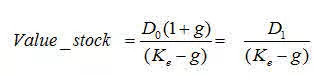
Hol:
- D1 = A jövő évben megkapandó osztalék értéke
- D0 = az idén kapott osztalék értéke
- g = az osztalék növekedési üteme
- Ke = diszkontráta

Tegyük fel, hogy meg akarjuk érteni, mennyire érzékeny a részvényárfolyam a várható hozamra (ke) nézve. Ennek kétféle módja van -
- Szamár út :-)
- Mi lenne, ha elemzés
# 1 - Szamárút
A szamár módszerével végzett Excel-érzékenység-elemzés nagyon egyszerű, de sok változó esetén nehéz végrehajtani.

Folytatja ezt az 1000 feltételezést? Nyilvánvalóan nem!
Tanulja meg a következő érzékenységelemzést az excel technikában, hogy megmentse magát a bajtól.
# 2 - Egy változó adattábla használata
Az érzékenység elemzésének legjobb módja az excelben az Adattáblák használata. Az adattáblák egy parancsikont kínálnak több verzió kiszámításához egy művelet során, és lehetőséget nyújtanak a munkalapon a különböző változatok eredményeinek együttes megtekintésére és összehasonlítására. Az alábbiakban bemutatjuk azokat a lépéseket, amelyeket követhet egy egydimenziós érzékenység-elemzés megvalósításához az excelben.
1. lépés - A táblázat létrehozása szabványos formátumban.
Az első oszlopban megadják a beviteli feltételezéseket. Példánkban az inputok a várható megtérülési ráta (ke). Kérjük, vegye figyelembe, hogy a táblázat címsora alatt van egy üres sor (ebben a gyakorlatban kék színnel). Ez az üres sor fontos célt szolgál ennek az egydimenziós adattáblának, amelyet a 2. lépésben láthat.
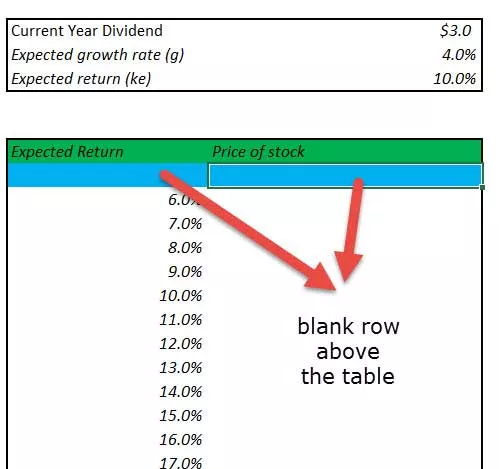
2. lépés - Kapcsolja össze a referencia bemenetet és kimenetet az alábbi pillanatkép alapján.
Az üres sor által biztosított helyet a bemenet (várható visszatérés Ke) és a kimeneti képlet megadására használják. Miért csinálják így?
A „Mi van, ha elemzés” -et fogjuk használni, ezzel utasíthatjuk az excelt arra, hogy az Input (ke) esetében a jobb oldalon található megfelelő képletet kell használni az összes többi bemenet újraszámításához.
3. lépés - Válassza ki a Mi lenne, ha elemzés eszközt az érzékenységelemzés elvégzéséhez az Excelben.
Fontos megjegyezni, hogy ezt két lépésben osztják fel.
- Válassza ki az asztaltartományt a bal oldaltól kezdve, 10% -tól kezdve az asztal jobb alsó sarkáig.
- Kattintson az Adatok -> Mi lenne, ha elemzés -> Adattáblák elemre
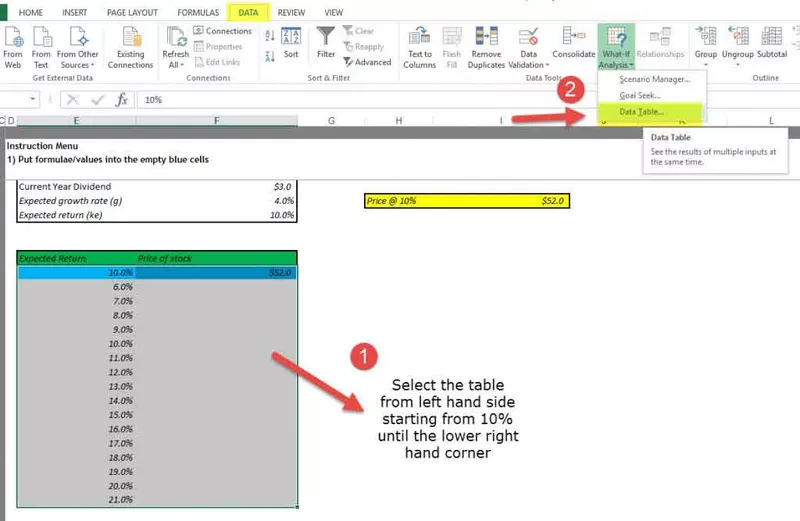
4. lépés - Megnyílik az Adattábla párbeszédpanel.
A párbeszédpanel két bemenetet keres - a sor bemenetét és az oszlop bemenetét. Mivel csak egy Ke bemenetet vizsgálunk, egyetlen oszlopbemenetet adunk meg.
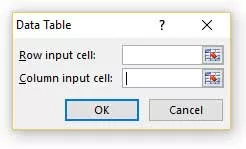
5. lépés - Csatlakoztassa az oszlopbemenetet
Esetünkben az összes bemenet egy oszlopban van megadva, ezért linkelni fogunk az oszlop bemenetére. Az oszlopbevitel a Várható hozamhoz (Ke) kapcsolódik. Felhívjuk figyelmét, hogy a bemenetet az eredeti forrásból kell összekapcsolni, és nem a táblázatban található forrásból 
6. lépés - Élvezze a kimenetet

# 2 - Kétváltozós adattábla érzékenység elemzése az Excelben
Az adattáblák nagyon hasznosak az érzékenység elemzéséhez az excelben, különösen a DCF esetében. Az alapeset megállapítása után a DCF-elemzést mindig különféle érzékenységi forgatókönyvek szerint kell tesztelni. A tesztelés magában foglalja a feltételezések (tőkeköltség, végső növekedési ütem, alacsonyabb árbevétel-növekedés, magasabb tőkekövetelmények stb.) Különböző változásainak a részvények valós értékére gyakorolt növekményes hatásának vizsgálatát.
Vegyük az érzékenység elemzését excelben az Alibaba diszkontált cash flow elemzés pénzügyi példájával.
Mivel a tőkeköltség alapfeltevése 9%, az állandó növekedési ráta 3% , elértük a 191,45 milliárd dolláros valós értékelést.
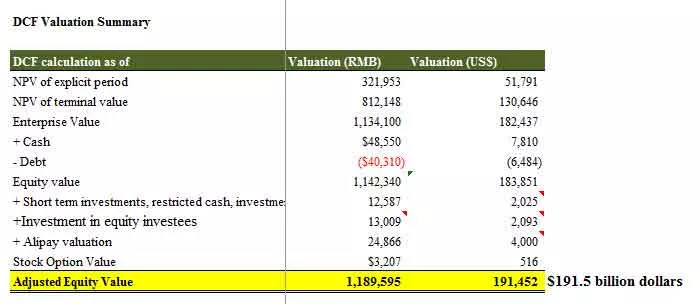
Tegyük fel most, hogy nem ért egyet teljes mértékben az Alibaba IPO értékelése során vállalt tőkeköltség-feltevésekkel vagy a növekedési ütem feltételezéseivel. Érdemes megváltoztatni a feltételezéseket, és hozzáférni az értékelésekre gyakorolt hatáshoz.
Az egyik mód a feltételezések manuális megváltoztatása és az egyes változtatások eredményeinek ellenőrzése. (kódszó - szamár módszer!)

Azért vagyunk itt, hogy megvitassuk az értékelés kiszámításának sokkal jobb és hatékonyabb módját az excel érzékenység-elemzésével, amely nemcsak időt takarít meg, hanem lehetőséget nyújt számunkra is, hogy az összes kimeneti részletet hatékony formátumban jelenítsük meg.
Ha a Mi-ha-elemzést professzionálisan, a fenti adatok alapján végezzük, akkor a következő kimenetet kapjuk.
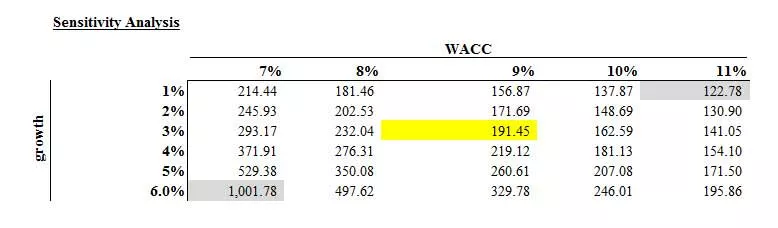
- Itt a soros inputok a tőkeköltség vagy a WACC változásaiból állnak (7–11%)
- Az oszlopbevitel a növekedési ütem változásaiból áll (1–6%)
- A kereszteződés pontja az Alibaba Értékelés. Például a 9% -os WACC és 3% -os növekedési ráta alapesetének felhasználásával az értékelést 191,45 milliárd dollárra kapjuk.
Ezzel a háttérrel nézzük meg most, hogyan készíthetünk egy ilyen érzékenység-elemzést az excelben kétdimenziós adattáblák felhasználásával.
1. lépés - Készítse el a táblázat felépítését az alábbiak szerint
- Mivel két feltételezésünk van - a tőkeköltség (WACC) és a növekedési ráták (g), ezért elő kell készítenie az alábbi táblázatot.
- A sor- és oszlopbemeneteket szabadon váltogathatja. A WACC helyett növekedési ütemei lehetnek és fordítva.

2. lépés - Csatlakoztassa a metszéspontot a kimeneti cellához.
A két bemenet metszéspontját kell használni a kívánt kimenet összekapcsolására. Ebben az esetben szeretnénk látni ennek a két változónak (WACC és növekedési ráta) a saját tőke értékére gyakorolt hatását. Ezért összekötöttük a metsző cellát a kimenettel.
3. lépés - Nyissa meg a kétdimenziós adattáblát
- Válassza ki a létrehozott táblázatot
- Ezután kattintson az Adatok -> Mi lenne, ha elemzés -> Adattáblák elemre
4. lépés - Adja meg a sorbemeneteket és az oszlopbemeneteket.
- A sor bemenete a tőkeköltség vagy Ke.
- Az oszlop bevitele a növekedési sebesség.
- Ne felejtse el ezeket a bemeneteket az eredeti feltételezési forrásból összekapcsolni, és ne a táblázat bármely részéből.

5. lépés - Élvezze a kimenetet.
- A legtöbb pesszimista kibocsátási érték a jobb felső sarokban fekszik, ahol a tőkeköltség 11%, a növekedési ráta pedig csak 1%
- A legoptimistább Alibaba IPO érték az, amikor Ke 7% és g 6%
- A 9% ke és 3% növekedési rátára számított alapeset középen helyezkedik el.
- Ez a kétdimenziós érzékenységelemzés az excel táblázatban egyszerű forgatókönyv-elemzést kínál az ügyfeleknek, amely sok időt takarít meg.
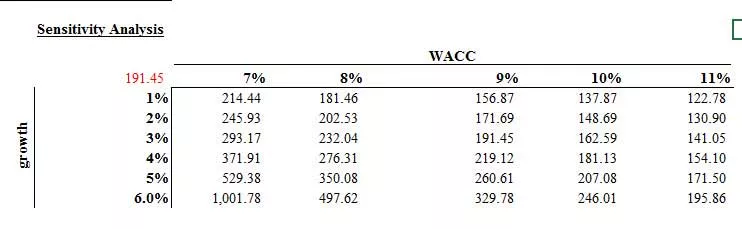
# 3 - Célkeresés az érzékenység elemzésére az Excelben
- A Célkeresés paranccsal egy képletet hozhatunk egy adott értékre
- Ezt úgy teszi, hogy megváltoztatja az egyik cellát, amelyre a képlet hivatkozik
- A Célkeresés kéri egy cellahivatkozást, amely képletet tartalmaz (a Beállít cellát). Kér egy értéket is, amely azt az ábrát szeretné, ha a cella egyenlő lenne
- Végül a Célkeresés egy cella módosítását kéri annak érdekében, hogy a Set cellát a kívánt értékre vigye
Vessünk egy pillantást az Alibaba IPO értékelés DCF-jére.
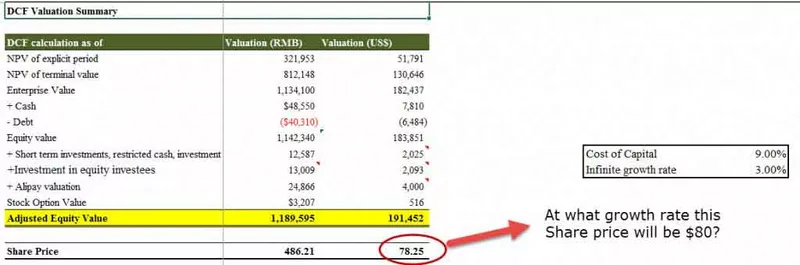
Mint azt a DCF-től tudjuk, hogy a növekedési ütem és az értékelés közvetlenül összefügg. A növekvő növekedési ütem növeli a részvény árfolyamát.
Tegyük fel, hogy ellenőrizni akarjuk, hogy a részvényárfolyam milyen növekedési ütem mellett ér 80 dollárt?
Mint mindig, ezt manuálisan is megtehetjük a növekedési ütem megváltoztatásával, hogy továbbra is láthassuk a részvényárfolyamra gyakorolt hatást. Ez megint unalmas folyamat lesz. Lehet, hogy sokszor meg kell adnunk a növekedési ütemeket annak biztosítására, hogy esetünkben a részvényár egyezzen a 80 dollárral.
Használhatunk azonban egy olyan funkciót, mint a Célkeresés az excel programban, hogy ezt egyszerű lépésekkel megoldhassuk.
1. lépés - Kattintson arra a cellára, amelynek értékét be szeretné állítani. (A Set cellának tartalmaznia kell egy képletet)
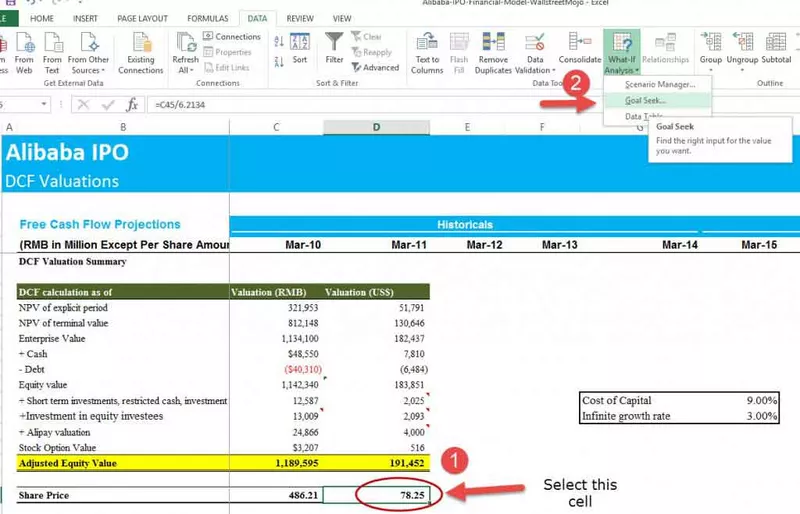
2. lépés - Válassza az Eszközök, Célkeresés menüpontot, és megjelenik a következő párbeszédpanel:
- A Célkeresés parancs automatikusan az aktív cellát javasolja Set cellának.
- Ez felülírható egy új cellahivatkozással, vagy rákattinthat a táblázat megfelelő cellájára.
- Most írja be a kívánt értéket, amelyet ennek a képletnek el kell érnie.
- Kattintson a „To Value” mezőbe, és írja be azt az értéket, amelynek a kiválasztott képletnek meg kell egyeznie.
- Végül kattintson a „Cellaváltás” mezőbe, és írja be vagy kattintson arra a cellára, amelynek értéke megváltoztatható a kívánt eredmény elérése érdekében.
- Kattintson az OK gombra, és a táblázat a cellát olyan értékre változtatja, amely elegendő ahhoz, hogy a képlet elérje a célját.

3. lépés - Élvezze a kimenetet.
A célkeresés arról is tájékoztat, hogy a célt elérték.

Következtetés
Az excel érzékenység-elemzése növeli az üzleti pénzügyi és működési magatartás megértését. Mint a három megközelítésből - egydimenziós adattáblák, kétdimenziós adattáblák és célkeresés - megtudtuk, hogy az érzékenység-elemzés rendkívül hasznos a pénzügyi területen, különösen az értékelések - a DCF vagy a DDM - összefüggésében.
Ugyanakkor makroszintű megismerést is kaphat a vállalatról és általában az iparról. Kidolgozhat olyan eseteket, amelyek tükrözik az értékelés érzékenységét a kamatlábak, a recesszió, az infláció, a GDP stb. Gondolatot és józan észt kell alkalmazni az ésszerű és hasznos érzékenységi esetek kidolgozásához.
Mi a következő?
Ha valamit megtudott az Excel érzékenység-elemzéséről, kérjük, hagyjon megjegyzést alább. Tudasd velem mire gondolsz. Nagyon köszönöm, és vigyázzon. Boldog tanulást!
Az alábbi cikkeket is megtekintheti, ha többet szeretne megtudni az értékelésekről és a vállalati pénzügyekről -
- Az árérzékenység képlete
- Kockázatelemzés - módszerek
- Excel megtakarítási elemzés
- Excel Pareto elemzés










